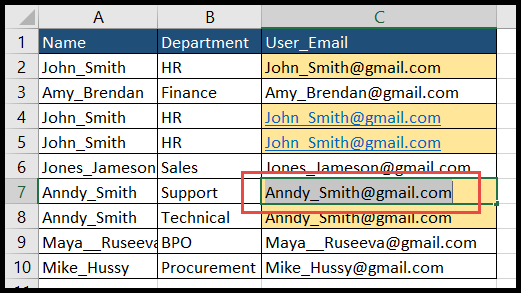Değerler biçimlendirmeden nasıl kopyalanıp yapıştırılır?
Hepinizin bildiği gibi kopyalayıp yapıştırmak verilerle çalışırken herkesin yaptığı yaygın bir işlemdir ve bazen biçimlendirme uygulanmış verileri kopyalayıp yapıştırmak istersiniz ancak değerleri yalnızca onlardan yapıştırmak istersiniz ve bunun için Excel’in bunu yapmanın birkaç yolu.
Bu eğitimde, değerleri yalnızca biçimlendirmeden kopyalayıp yapıştırmanın birkaç yolunu göstereceğiz.
Değerleri yalnızca özel yapıştırma seçeneğini kullanarak kopyalama ve yapıştırma adımları
- Öncelikle kopyalayıp yapıştırmak istediğiniz hücreyi veya hücre aralığını seçin.
- Daha sonra seçilen hücreleri kopyalamak için “CTRL + C” kısayol tuşlarına basın veya sağ tıklayıp açılan listeden “Kopyala” seçeneğini seçin.
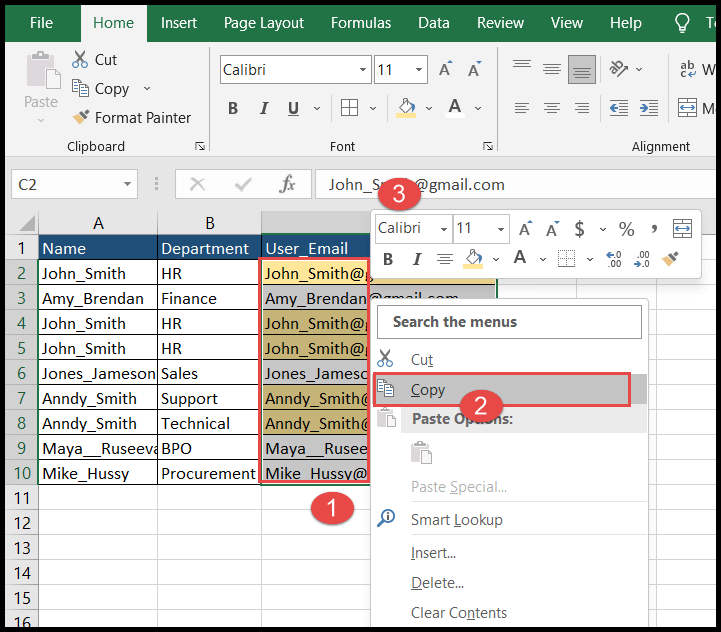
- Verileriniz seçildikten sonra Excel, aşağıdaki resimde gösterildiği gibi seçilen alanda vurgulanan kenarlığı görüntülemeye başlayacaktır.
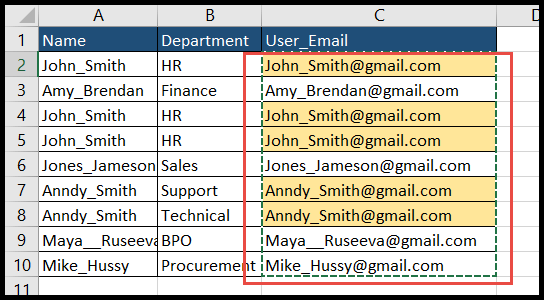
- Şimdi kopyalanan verileri yapıştırmak istediğiniz hücreye gidin ve sağ tıklayıp “123” (Değerler) seçeneğini seçin, verileriniz değer olarak yapıştırılacaktır.
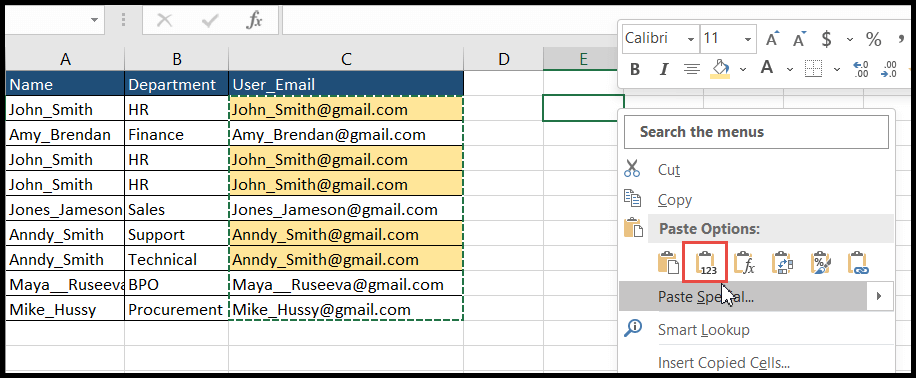
- Veya kopyalanan verileri yapıştırmak istediğiniz hücreye giderek “Ana Sayfa” sekmesine giderek “Yapıştır” ikonuna tıklayın ve buradan “123” değer seçeneğini seçebilirsiniz ve verileriniz değer olarak yapıştırılacaktır.
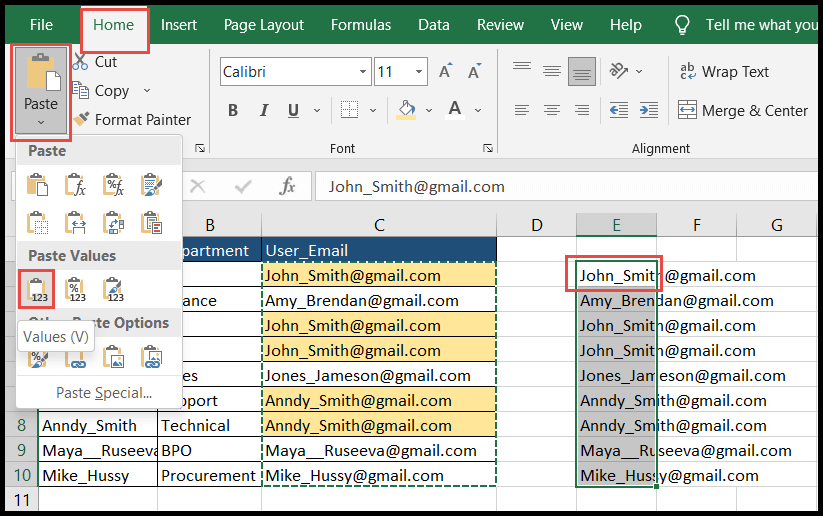
Sürükle ve bırak özelliğini kullanarak değerleri kopyalayıp yapıştırın
Excel ayrıca, kopyalanan verileri yalnızca değer olarak yapıştırmak için çok hızlı ve kolay bir sürükle ve bırak işlevine sahiptir ve bunu yapmak için aşağıdaki adımları izleyin:
- Öncelikle kopyalayıp yapıştırmak istediğiniz hücreyi veya hücre aralığını seçin.
- Bundan sonra farenizi seçilen aralığın sınırının üzerine getirin.
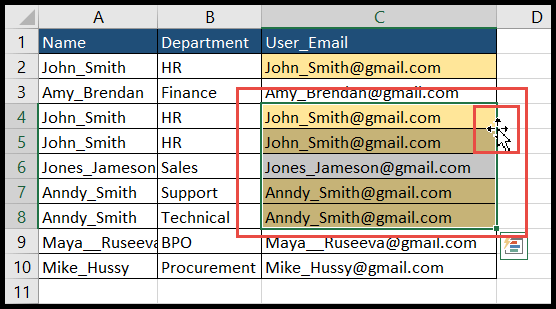
- Şimdi aralığı sağ tıklayıp basılı tutun ve yapıştırmak istediğiniz hücreye sürükleyin, ardından sağ fare düğmesini bırakın.
- Sağ düğmeyi bıraktığınızda, birden fazla seçeneğin bulunduğu açılır menüyü göreceksiniz ve oradan “Buraya yalnızca değerler olarak kopyala” seçeneğini tıklayın.
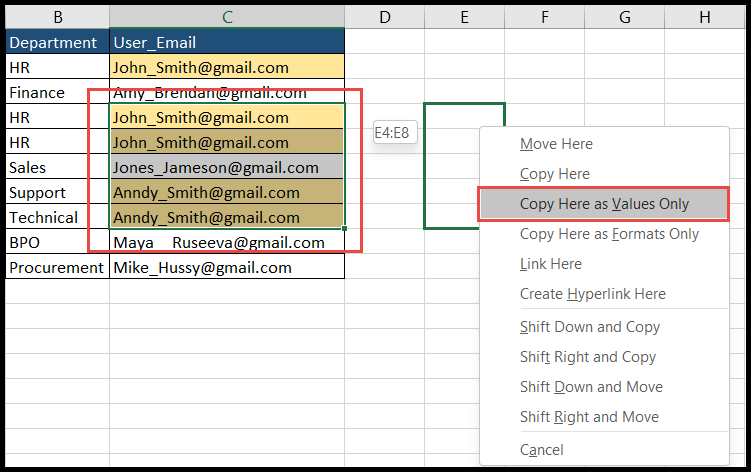
- “Buraya sadece değer olarak kopyala” seçeneğine tıkladığınız an kopyalanan veriler sadece değer olarak yapıştırılacaktır.
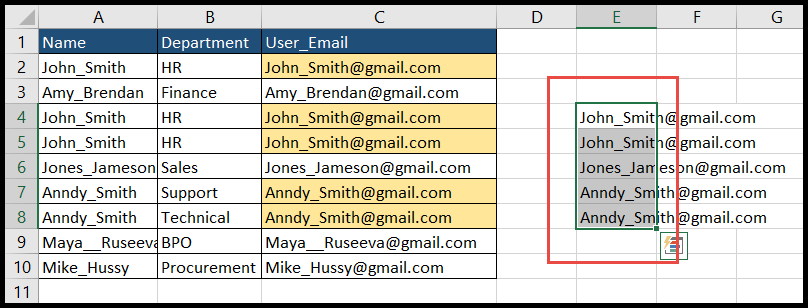
Değerleri yalnızca klavye kısayolunu kullanarak kopyalayıp yapıştırın
Eğer bir Excel kısayolu aşığıysanız, klavye kısayolunu kullanarak bu kopyala ve yapıştır sizin için en iyi seçimdir.
- Öncelikle kopyalamak ve yapıştırmak istediğiniz veri aralığını seçin, ardından bu aralığı kopyalamak için “Ctrl + C” klavye kısayoluna basın.
- Veya veri setinin tamamını seçmek istiyorsanız önce “Ctrl + A” tuşlarına basarak veri setinin tamamını seçin, ardından seçilen veri setini kopyalamak için “Ctrl + C” tuşlarına basın.
- Verileriniz seçildikten sonra Excel, aşağıdaki resimde gösterildiği gibi seçilen alanda vurgulanan kenarlığı görüntülemeye başlayacaktır.
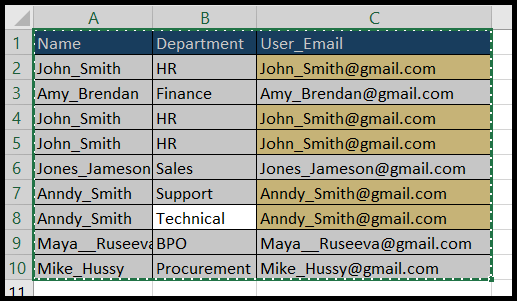
- Şimdi seçili verileri yapıştırmak istediğiniz hücreye gidin ve sırasıyla “Alt → E → S → E” tuşlarına basın ve ardından “Enter” tuşuna basın, verileriniz yalnızca değer olarak yapıştırılacaktır.
- Veya kopyalanan verileri yalnızca değer olarak yapıştırmak için “Ctrl + Alt + V → “E” tuşlarına basabilir ve ardından “Enter” tuşuna basabilirsiniz.
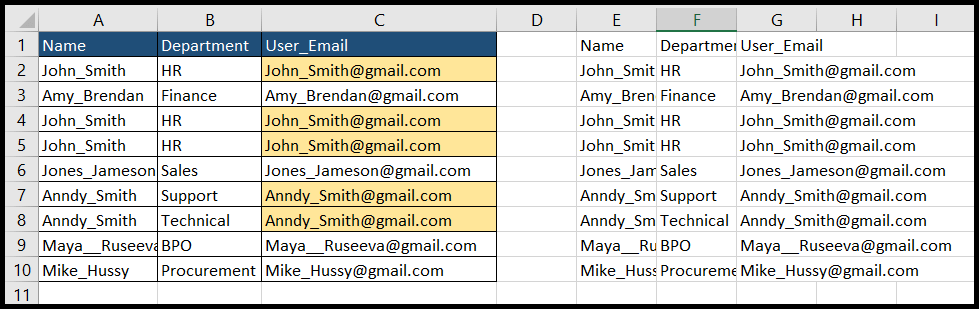
Yukarıda bahsedilen iki kısayol, kısayol kombinasyonunun ilk üç tuşuna bastığınızda ve son tuş olan “V”ye bastığınızda, iletişim kutusunun “Değerler” seçeneğini seçerek yapıştırmak için “Özel Yapıştır” iletişim kutusunu açar. yalnızca değer olarak veriler.
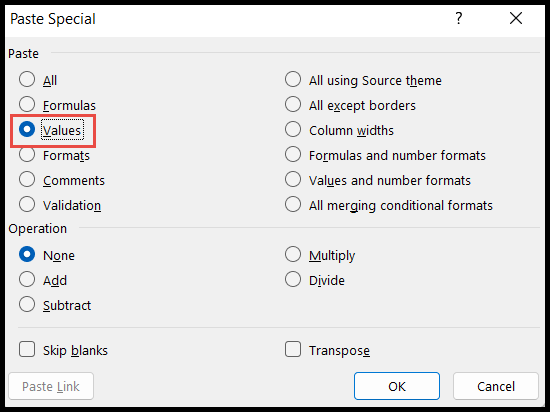
Hücre düzenleme modunu kullanarak değerleri kopyalayıp yapıştırın
Bu seçenek yalnızca tek bir hücre değerini kopyalayıp yapıştırmak istiyorsanız çalışır.
- Kopyalamak istediğiniz hücreye gidin, ardından hücreyi düzenleme moduna geçirmek için hücreye çift tıklayın, ardından hücre değerini seçip kopyalayın.
- Daha sonra kopyaladığınız değeri yapıştırdığınız hücreye gidin ve “Ctrl + V” klavye kısayolunu kullanarak oraya yapıştırın.